数式の入力
数式エディタは数式を表記するマークアップ言語を利用しています。たとえば、%beta はギリシャ文字のβを表します。このマークアップはできるだけ英語と同じ読みになるように設計されています。たとえば、a over b は分数  になります。
になります。
次の三通りの方法で数式を入力できます。
- 数式要素ウィンドウからシンボルを選択する。
- 数式エディタで右クリックして右クリックメニューからシンボルを選択する。
- 数式エディタにマークアップを入力する。
コンテキストメニューおよび数式要素ウィンドウはシンボルに対応したマークアップを挿入します。ついでにいうと、これは OOo Math マークアップを習得するのに手ごろな方法です。数式エディタを終了するにはドキュメントの本文部分をクリックしてください。再度、数式を入力するには数式をダブルクリックしてください。
数式要素ウィンドウ
数式を入力する一番簡単な方法は次の数式の要素ウィンドウを使うことです。シンボルは二つのカテゴリーに分けられています。
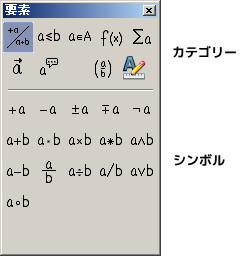
数式要素ウィンドウは二つの部分に分かれています。
- 上側はシンボルのカテゴリーを表示しています。クリックするとシンボルの列が変更できます。
下部は現在のカテゴリーで利用できるシンボルを表示しています。
数式要素ウィンドウは表示 > 数式要素から表示と非表示を切り替えられます。
例 1: 5 x 4
この例では簡単な数式 5 x 4 を入力します。
数式要素ウィンドウで次のようにしてください。
- カテゴリーの左上のボタンを選択してください。
- 乗算シンボルをクリックしてください。
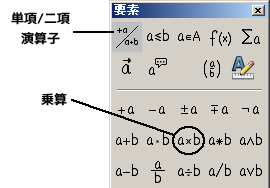
単項および二項演算子
数式要素ウィンドウで乗算シンボルを選択すると次の二つのことが起きます。
- 数式エディタに times が表示されます。
- ドキュメントの本文の灰色のボックスに次のように表示されます。

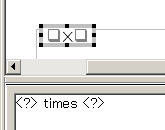
乗算シンボル
シンボルは他のテキストを入力する場所です。数式の表示は自動的に更新され、入力結果は次のようになります。
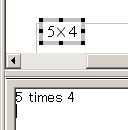
乗算の結果
乗算子シンボル入力後に 5 および 4 を入力した結果数式が自動更新されないようにするには、表示 > 表示の自動更新を選択してください。手動で更新するには F9 を押すか、表示 > 更新を選択してください。
右クリックメニュー
別の方法で数式シンボルを利用するには、数式エディタで右クリックしてください。右クリックすると次の図のようなメニューが表示されます。
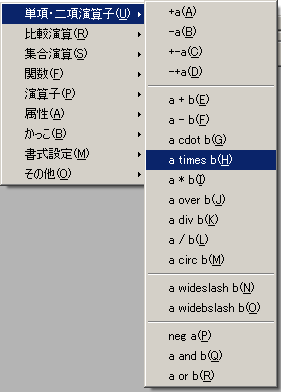
右クリックメニューこのメニューの項目は数式要素ウィンドウのものと全く同じです。
マークアップ
数式エディタの直接マークアップを入力することもできます。たとえば、5 times 4 と入力すると  となります。マークアップを知っているなら一番早く数式を入力できます。
となります。マークアップを知っているなら一番早く数式を入力できます。
数式のマークアップは英語で数式を読むのに似ています。
次の表に一般的な式とマークアップを示します。
| 表示 | コマンド | 表示 | コマンド |
| a=b | a = b | sqrt{a} | |
| a2 | a^2 | an | a_n |
| int f(x) dx | sum a_n | ||
| a <=b | infinity | ||
| a times b | x cdot y |
ギリシャ文字
ギリシャ文字は数式でよく利用します。これらの文字は数式要素ウィンドウや右クリックメニューから利用できません。幸いにも、ギリシャ文字のマークアップは簡単です。% 文字に続けて英語での読みを入力してください。
- 小文字で入力したいときにはギリシャ文字の名前を小文字で入力してください。
- 大文字で入力したいときには名前を大文字で入力してください。
次の表に例を示します。
| 小文字 | 大文字 |
| %alpha | %ALPHA |
| %beta | %BETA |
| %gamma | %GAMMA |
| %psi | %PSI |
| %phi | %PHI |
| %theta | %THETA |
ギリシャ文字の全ての文字リストはリファレンスセクションの最後にあります。
そのほか、カタログウィンドウを利用してギリシャ文字を入力できます。ツール > カタログを選択してください。カタログウィンドウは次のようになっています。記号セットの下のリストからギリシャ文字を選択、リストからギリシャ文字を選択してください。リストの下に文字のマークアップでの名前が表示されます。
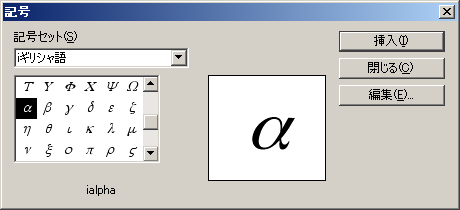
ギリシャ文字や特殊シンボルを入力するカタログ
例 2: pi = 3.14159
この例では次のように考えます。
ステップ 1: % に続けて pi を入力してください。これでギリシャ文字のパイが表示されます。
ステップ 2: 数式要素ウィンドウを開いてください。(表示 > 数式要素)
ステップ 3: シンボルを入力します。比較演算子のボタン  をクリックしてください。マウスカーソルをこのボタンの上に持っていくとツールチップに比較演算子と表示されます。
をクリックしてください。マウスカーソルをこのボタンの上に持っていくとツールチップに比較演算子と表示されます。

比較演算子のボタンを表示するツールチップ。比較演算子を選択した後
ステップ 4: シンボル  を選択してください。数式エディタに %pi simeq と表示されているはずです。
を選択してください。数式エディタに %pi simeq と表示されているはずです。
ステップ 5: の部分を削除して式の最後に 3.14195 と付け加えてください。結果、%pi simeq 3.14195 となります。この結果は次のように表示されます。
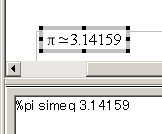
最終結果
原著者: OOoAuthors group
原文: http://wiki.services.openoffice.org/wiki/Documentation/OOo3_User_Guides/Math_Guide/Entering_a_formula
Content on this page is licensed under the Creative Common Attribution 3.0 license (CC-BY)